Wie kann ich ohne Datenverlust ein Downgrade von iOS 17.1 auf iOS 17.0 durchführen?
Veröffentlicht: 2023-10-25Es ist nicht ungewöhnlich, dass Benutzer nach dem Update zu einer früheren Version eines Betriebssystems zurückkehren möchten. Die Gründe können von Softwarekompatibilitätsproblemen bis hin zu persönlichen Vorlieben hinsichtlich Features und Funktionalitäten reichen. Sehen wir uns an, warum sich einige Benutzer nach der Installation von iOS 17.1 dafür entscheiden, zu iOS 17.0 zurückzukehren.
Warum ein Downgrade von iOS 17.1 RC auf iOS 17.0 durchführen ?
Hier sind einige der Hauptgründe:
Performance-Probleme:
Einer der Hauptgründe, warum Benutzer möglicherweise zu einer früheren Version zurückkehren möchten, sind die möglicherweise auftretenden Leistungseinbußen in der neueren Version. Manchmal sind neuere Updates zwar voller neuer Funktionen, für bestimmte Geräte jedoch möglicherweise nicht so optimiert wie die Vorgängerversionen, was zu langsameren Reaktionszeiten, Batterieverbrauch oder App-Abstürzen führt.
Funktionseinstellungen:
Jedes iOS-Update bringt eine Reihe neuer Funktionen, Änderungen und Optimierungen mit sich. Während viele Benutzer diese Änderungen zu schätzen wissen, bevorzugen einige möglicherweise die vorherigen Funktionalitäten oder die Benutzeroberfläche der älteren Version. Für sie könnte die vertraute Umgebung von iOS 17.0 ansprechender sein als die in iOS 17.1 eingeführten Änderungen.
Softwarekompatibilität:
Es gibt Fälle, in denen Apps von Drittanbietern oder bestimmte Funktionen nicht sofort mit der neuesten iOS-Version kompatibel sind. Benutzer, die stark auf diese Apps angewiesen sind, entscheiden sich möglicherweise für die Deinstallation von iOS 17.1 und die Rückkehr zu iOS 17.0, um sicherzustellen, dass ihre wichtigen Anwendungen reibungslos funktionieren.
Bedenken bezüglich Fehlern:
Keine Softwareversion ist völlig frei von Fehlern oder Störungen. Während Apple oft Patches und kleinere Updates veröffentlicht, um diese Probleme zu beheben, könnte es für einige Benutzer bequemer sein, zu iOS 17.0 zurückzukehren, insbesondere wenn sie keine größeren Probleme mit dieser Version hatten.
Was ist vor dem Downgrade von iOS 17.1 auf iOS 17.0 zu tun?
Bevor Sie mit dem Downgrade von iOS 17.1 auf iOS 17.0 ohne Datenverlust beginnen, müssen Sie unbedingt sicherstellen, dass alles vorhanden ist, um den Übergang reibungslos und sicher zu gestalten. Folgendes müssen Sie vorbereiten:
Grundausstattung
- Computer: Stellen Sie sicher, dass Sie einen Computer zur Hand haben, egal ob Mac oder Windows-PC. Dies wird verwendet, um den Downgrade-Prozess zu erleichtern.
- Lightning-Kabel: Damit wird Ihr iPhone an den Computer angeschlossen, um die Datenübertragung und den Downgrade-Vorgang zu ermöglichen.
- Internetverbindung: Eine stabile Internetverbindung ist wichtig, um die für das Downgrade erforderliche Firmware und Software herunterzuladen.
Sichern Sie Ihr iPhone
Bevor Sie wesentliche Änderungen an Ihrem Gerät vornehmen, ist es wichtig, alle Ihre Daten zu sichern. Dies bestätigt, dass Ihre Informationen, Fotos, Apps und anderen Daten sicher bleiben und wiederhergestellt werden können, wenn während des Downgrade-Vorgangs etwas Seltsames passiert. Hier sind drei Möglichkeiten, wie Sie Ihr iPhone sichern können:
iTunes
- Verbinden Sie Ihr iPhone mit dem Lightning-Kabel mit Ihrem Computer.
- Öffnen Sie iTunes und wählen Sie Ihr iPhone aus dem Menü oben links aus.
- Wählen Sie im Abschnitt „Backups“ die Option „Dieser Computer“ und klicken Sie dann auf „Jetzt sichern“.
- Stellen Sie sicher, dass die Sicherung erfolgreich ist, indem Sie Datum und Uhrzeit der letzten Sicherung überprüfen.
iCloud
- Öffnen Sie die App „Einstellungen“ auf dem iPhone und klicken Sie oben auf „Name“.
- Wählen Sie „iCloud“ und dann „iCloud-Backup“.
- Stellen Sie sicher, dass iCloud Backup aktiviert ist, und klicken Sie dann auf „Jetzt sichern“.
- Überprüfen Sie später, ob die Sicherung erfolgreich war, indem Sie den Zeitpunkt der letzten abgeschlossenen Sicherung notieren.
Tenorshare iCareFone
- Laden Sie Tenorshare iCareFone herunter und installieren Sie es auf Ihrem Computer.
- Verbinden Sie Ihr iPhone mit dem Computer.
- Starten Sie iCareFone und wählen Sie auf der Hauptoberfläche „Sichern und Wiederherstellen“.
- Wählen Sie die Datentypen aus, die Sie sichern möchten, und klicken Sie auf „Sichern“.
- Sobald die Sicherung abgeschlossen ist, erhalten Sie eine Benachrichtigung über die erfolgreiche Sicherung.
Das Downgrade von iOS 17.1 auf iOS 17.0 kann unkompliziert sein, wenn Sie ausreichend vorbereitet sind. Indem Sie sicherstellen, dass Sie über die erforderliche Ausrüstung verfügen und Ihr iPhone mit einer der oben genannten Methoden sichern, sind Sie auf dem besten Weg, sicher und ohne Datenverlust zur vorherigen iOS-Version zurückzukehren.
Wie führt man ein Downgrade von iOS 17.1 auf iOS 17.0 durch?
Wenn Sie ein Downgrade von iOS 17.1 auf iOS 17.0 durchführen möchten, können Sie verschiedene Methoden anwenden. Hier ist eine Aufschlüsselung der einzelnen Methoden:
1. Der effektivste Weg – Tenorshare ReiBoot verwenden (kein Datenverlust und 100 % Arbeit)
Tenorshare ReiBoot ist ein bekanntes Softwaretool, das für die Lösung einer Vielzahl von iOS-bezogenen Problemen entwickelt wurde. ReiBoot behebt nicht nur iOS-Systemprobleme wie das Apple-Logo, den Wiederherstellungsmodus, den schwarzen Bildschirm usw., sondern bietet auch eine Funktion, mit der Benutzer ihr iOS ohne Datenverlust herunterstufen können. Es bietet eine problemlose Lösung und stellt sicher, dass Ihr Gerät nach dem Downgrade ordnungsgemäß funktioniert.

Schritte zum Downgrade mit ReiBoot:
1. Zuerst müssen Sie Tenorshare ReiBoot herunterladen und installieren. Sie können dies tun, indem Sie den folgenden Link besuchen: [Kostenloser Download]
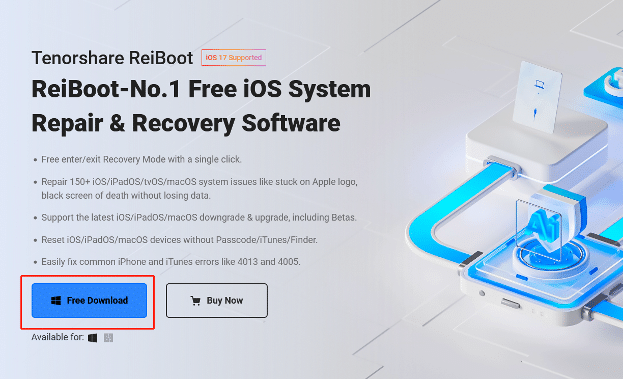
2. Navigieren Sie zur Hauptseite und suchen Sie nach „iOS-Upgrade/Downgrade“. Klicken Sie anschließend darauf.
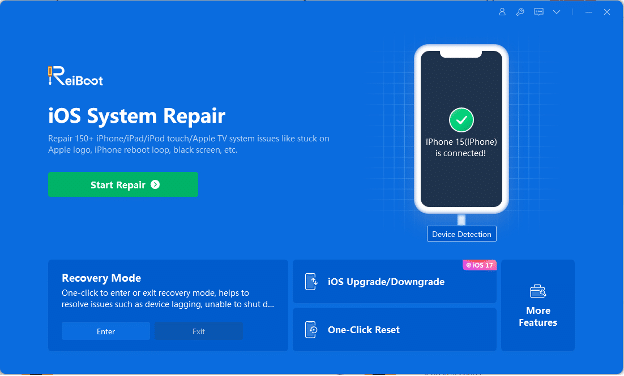
3. Stellen Sie sicher, dass Sie über eine stabile Internetverbindung verfügen, klicken Sie dann in ReiBoot auf die Schaltfläche „Herunterladen“, um die iOS 10-Firmware herunterzuladen, und warten Sie, bis der Download vollständig abgeschlossen ist.
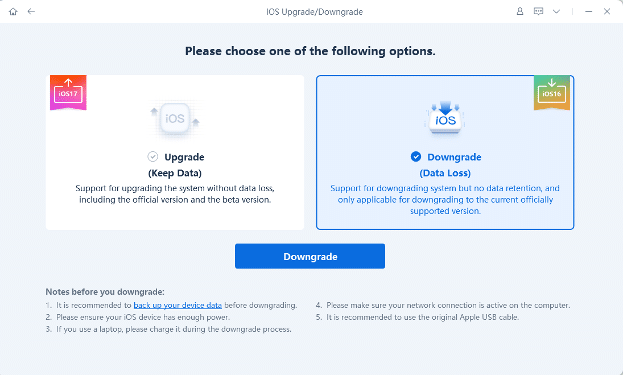
4. Klicken Sie nach dem Herunterladen auf die Schaltfläche „Downgrade starten“ und ReiBoot startet den Vorgang zum Downgrade Ihres iPhones auf iOS 17.0. Bitte haben Sie etwas Geduld, da dieser Vorgang einige Zeit dauern kann.
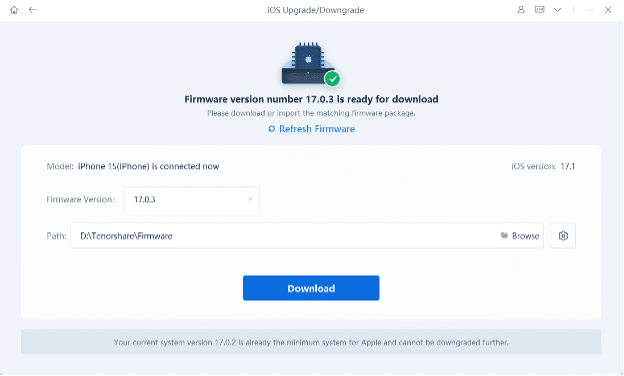
5. Sobald das Downgrade abgeschlossen ist, richten Sie Ihr iPhone ein. Wenn Sie über ein iCloud-Backup verfügen, können Sie Ihre Daten während des Setups wiederherstellen.
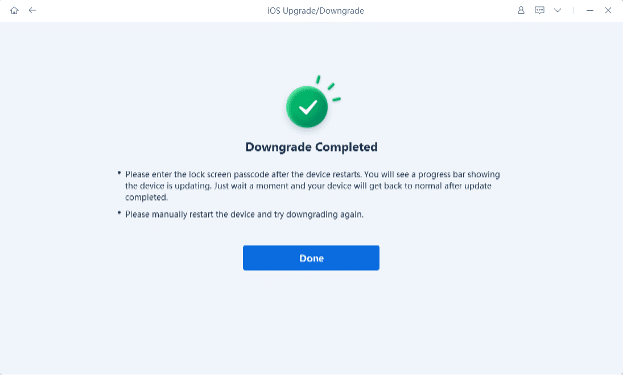
2. Downgrade von iOS 17.1 auf iOS 17.0 über iTunes (Risiko eines Datenverlusts)
Bei dieser herkömmlichen Methode ist eine Sicherung Ihrer Daten erforderlich, da das Risiko besteht, dass diese verloren gehen. Sie benötigen die iOS 17.0 IPSW-Datei für Ihr Gerätemodell, die Sie auf der offiziellen Website von Apple oder auf vertrauenswürdigen Websites Dritter erhalten können. Sobald Sie das IPSW haben, verbinden Sie Ihr Gerät mit iTunes, drücken Sie die Umschalttaste (Windows) oder die Wahltaste (Mac) und wählen Sie die wiederherzustellende IPSW-Datei aus.
3. Downgrade von iOS 17.1 auf iOS 17.0 über den Finder (Risiko eines Datenverlusts)
Diese Methode ist spezifisch für macOS Catalina und spätere Versionen, bei denen iTunes durch den Finder ersetzt wird. Wie bei der iTunes-Methode benötigen Sie die iOS 17.0 IPSW-Datei. Verbinden Sie Ihr Gerät mit Ihrem Mac, öffnen Sie den Finder, wählen Sie Ihr Gerät in der linken Seitenleiste aus, drücken Sie die Wahltaste und wählen Sie die wiederherzustellende IPSW-Datei aus.
Stellen Sie immer sicher, dass Sie über ein vollständiges Backup Ihres Geräts verfügen, bevor Sie ein Downgrade durchführen, insbesondere wenn Sie Methoden verwenden, bei denen das Risiko eines Datenverlusts besteht.
Abschluss
Ein Downgrade von iOS-Versionen kann oft eine entmutigende Aufgabe sein, insbesondere angesichts der damit verbundenen Risiken eines Datenverlusts. Während Methoden wie iTunes oder Finder Möglichkeiten zum Downgrade von iOS 17.1 auf iOS 17.0 bieten, bergen sie potenzielle Fallstricke, die Ihre wertvollen Daten gefährden könnten. Hier glänzt Tenorshare ReiBoot als optimale Lösung.
Heiße FAQ zu iOS 17.1
Ich habe mich gefragt, ob es möglich wäre, mein Telefon von der neuesten iOS-Beta zurück auf 17.0 herunterzustufen?
Ja, Sie können ein Downgrade von der neuesten iOS-Beta auf iOS 17.0 durchführen, insbesondere während Apple noch iOS 17.0 signiert. Die Verwendung von Tools wie Tenorshare ReiBoot kann den Prozess ohne Datenverlust vereinfachen. Sichern Sie immer Ihre Daten, bevor Sie ein Downgrade durchführen.
Was sind die neuen Funktionen von iOS 17.1?
iOS 17.1 bietet verbesserte Leistung, Fehlerbehebungen von iOS 17.0, potenzielle neue Funktionen oder Optimierungen, Sicherheitsverbesserungen und Verbesserungen in nativen Apps. Einzelheiten finden Sie in den offiziellen Versionshinweisen von Apple.
Wie kann ich ohne iTunes zu iOS 16 zurückkehren?
- Daten sichern: Stellen Sie sicher, dass Sie Ihr Gerät sichern, um möglichen Datenverlust zu vermeiden.
- Software von Drittanbietern: Verwenden Sie Tools wie Tenorshare ReiBoot – iOS-Systemreparatur oder AnyFix.
- Befolgen Sie die Anweisungen: Sobald die Software installiert ist, schließen Sie Ihr Gerät an, wählen Sie die gewünschte iOS 16-Firmware aus und befolgen Sie die Anweisungen auf dem Bildschirm, um das Downgrade abzuschließen.
